Cách đổi mật khẩu wifi trên điện thoại, bạn cần nên biết
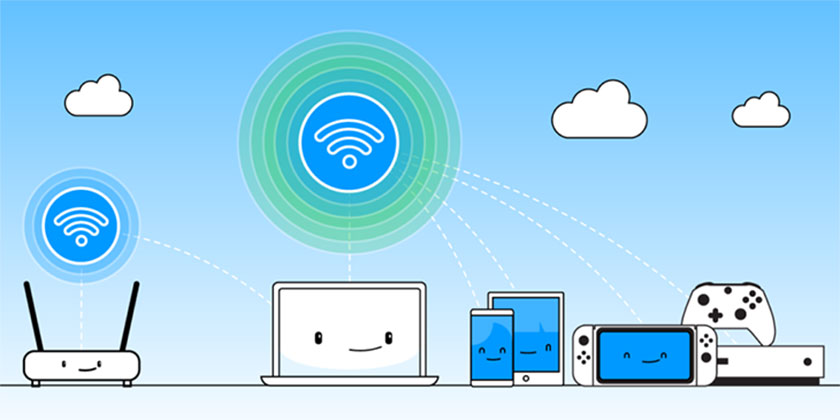
Cách đổi mật khẩu wifi trên điện thoại có thể nhiều người sử dụng vẫn chưa biết đến. Bài viết hôm nay sẽ viết này để giúp cho các bạn biết được cách đổi mật khẩu wifi đơn giản, nhanh chóng. Cùng theo dõi chi tiết cách đổi mật khẩu wifi trên điện thoại sau!
Cách đổi mật khẩu Wifi trên điện thoại để có lợi ích gì?
- Việc thường xuyên thay đổi mật khẩu wifi có thể sẽ giúp nâng cao được tính bảo mật wifi của gia đình bạn.
- Việc chủ động được số lượng người sử dụng nhằm tránh được tình trạng Wifi bị yếu đi.
- Việc đổi mật khẩu wifi sẽ giúp cho đường truyền của wifi được ổn định hơn giúp cho quá trình sử dụng được nhanh chóng và hiệu quả hơn.

Một số lưu ý trước khi bạn thực hiện đổi mật khẩu wifi
Đầu tiên là mỗi cục Wifi ở phía sau của nó sẽ là mỗi loại IP có Quản trị viên khác nhau, ví dụ một số như sau: 192.168.000.1, 192.168.001.1, 192,169.100.1,…
Trước khi thực hiện việc đổi mật khẩu Wifi thì bạn cần nên thực hiện kết nối Modem Wifi qua sóng Wifi trước khi thực hiện đổi mật khẩu.
Những bước đổi mật khẩu Wifi bạn cần nên biết?
Để có thẻ thực hiện được các bước đổi mật khẩu wifi trên điện thoại được dễ dàng và tránh được những sai sót thì bạn hãy đọc các bước hướng dẫn ở sau đây:
Cách dùng trình duyệt web để có thể đổi được mật khẩu wifi trên điện thoại
Nếu như bạn sử dụng mạng Wifi VNPT, Viettel, FPT:
- Bước 1: Hãy truy cập vào trang trình duyệt web có sẵn trên điện thoại di động của bạn, sau đó thì nhìn ra phía sau cục wifi, tìm IP và nhập vào điện thoại.
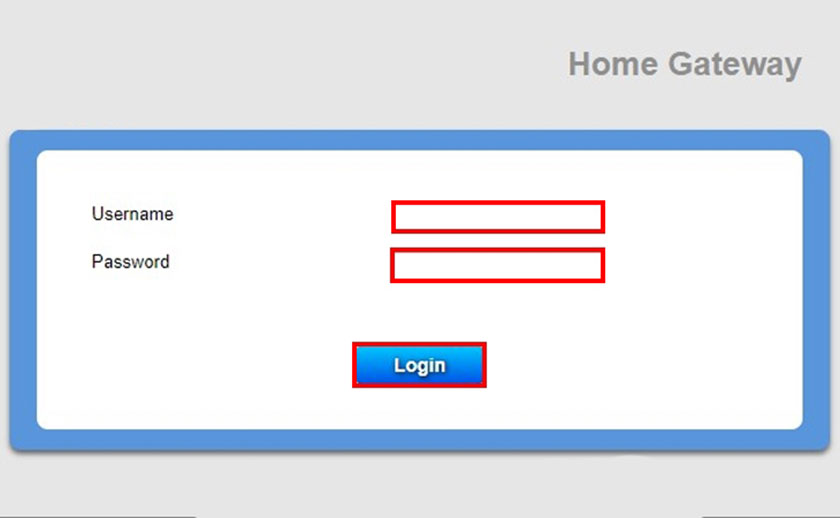
Liên kết trang web: Để có thể sửa đổi được địa chỉ IP mật khẩu truy cập wifi thì người sử dụng mạng (Nhập tên người dùng Password) và mật khẩu của tên chủ tài khoản đó.
- Bước 2: Mỗi nhà mạng Wifi sẽ có những yêu cầu khác nhau bạn chỉ cần nhập đúng mật khẩu hiện tại và mật khẩu bạn muốn thay đổi để thiết bị Modem truy cập được.
- Bước 3: Tiếp theo là bạn chọn vào Cài đặt không dây ( Wireless Setup ) → Bảo mật không dây (Wireless Security) → nhập mật khẩu mới muốn đổi lại Mật khẩu bảo mật ( Security Passphrase ) → Chọn Áp dụng ( Apply ). Cuối cùng là hệ thống sẽ khởi động lại để có thể thay đổi, nếu như thấy thông báo đã khởi động lại máy thì bạn bấn Có ( Yes).
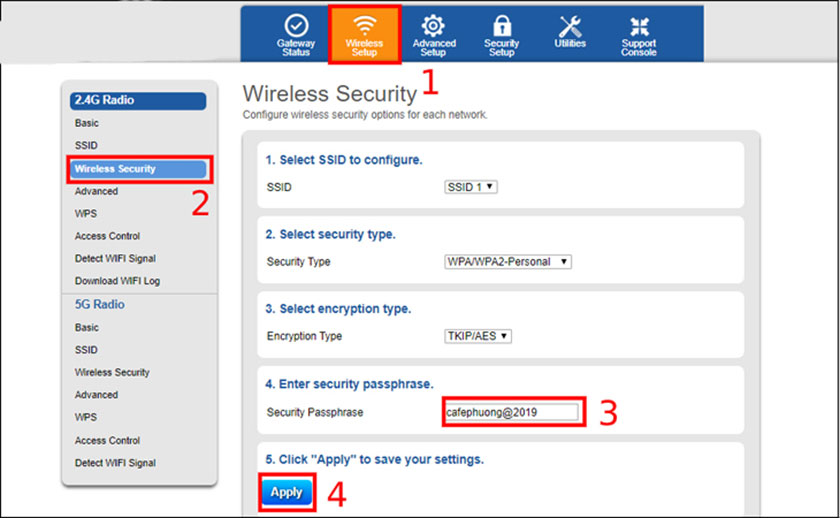
Note: Nếu bạn vẫn không thể đổi được mật khẩu và đăng nhập được thiết bị modem thì hãy gọi đến tổng đài các nhà mạng Wifi để được tư vấn và hỗ trợ thêm nhé
>> Xem thêm: Cách xem mật khẩu wifi trên iPhone cực đơn giản iFan phải biết
Phần mềm thay đổi mật khẩu wifi trên điện thoại
Nếu như các bước trên vẫn khiến cho bạn vẫn không thể áp dụng được, thì hãy làm theo cách sau đây bằng phần mềm xem sẽ như thế nào và có dễ sử thực hiện hơn không nhé!
- Bước 1: Bạn vào ứng dụng App Store hay Google Play và tải phần mềm thay đổi mật khẩu Wifi về trên điện thoại.
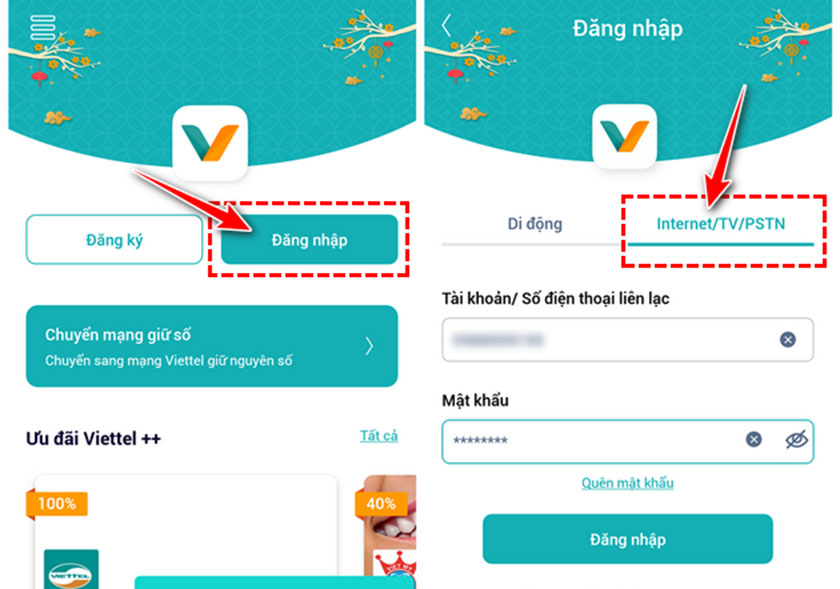
- Bước 2: Sau đó ấn vào Cài đặt không dây (Wireless Settings) có sẵn trên hệ điều hành Android và iOS. Tại đây bạn sẽ thấy màn hình hiển thị các yêu cầu tên người sử dụng và mật khẩu đăng nhập
- Bước 3: Trong phần cài đặt ( Settings ) → Ấn vào Khóa/ Mật khẩu (Key/Password) hay là Tên/ SSID.
- Bước 4: Cuối cùng là bạn nhập lại mật khẩu mà bạn muốn thay đổi tại Key / Password → Chọn Save → Ấn vào Xong cũng có thể là Áp dụng (Apply).
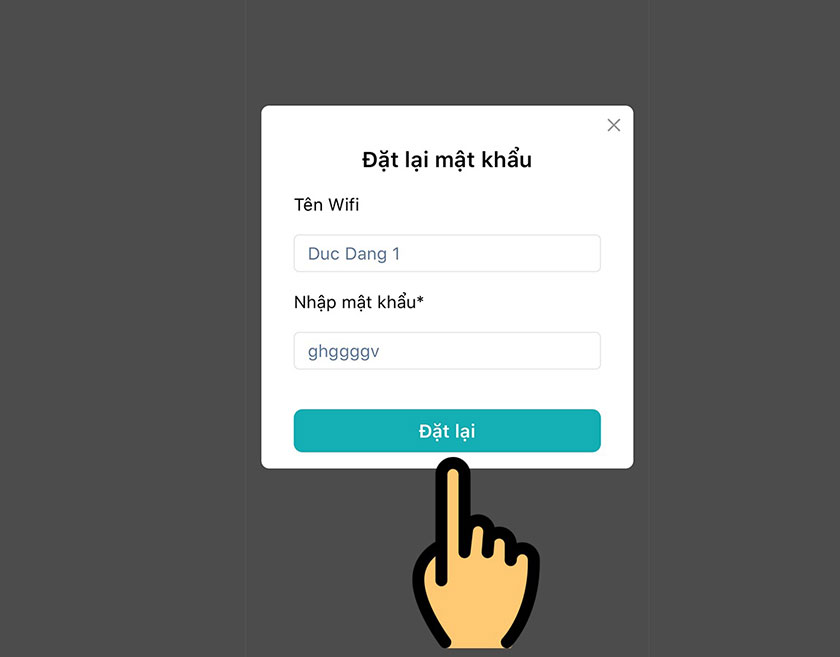
Trên màn hình sẽ xuất hiện dòng chữ tiếng anh là Changing settings can disrupt… được xuất hiện trên màn hình thì bạn nhấn vào OK để có thể hoàn thành được.
Cách đổi mật khẩu wifi trên điện thoại với các bước hoàn chỉnh ở bài viết trên. Hy vọng mang đến nhiều thông tin hữu ích! Chúc bạn áp dụng tại nhà thành công!





